 井下巷道设计.docx
井下巷道设计.docx
- 文档编号:3227730
- 上传时间:2022-11-20
- 格式:DOCX
- 页数:14
- 大小:324.56KB
井下巷道设计.docx
《井下巷道设计.docx》由会员分享,可在线阅读,更多相关《井下巷道设计.docx(14页珍藏版)》请在冰豆网上搜索。
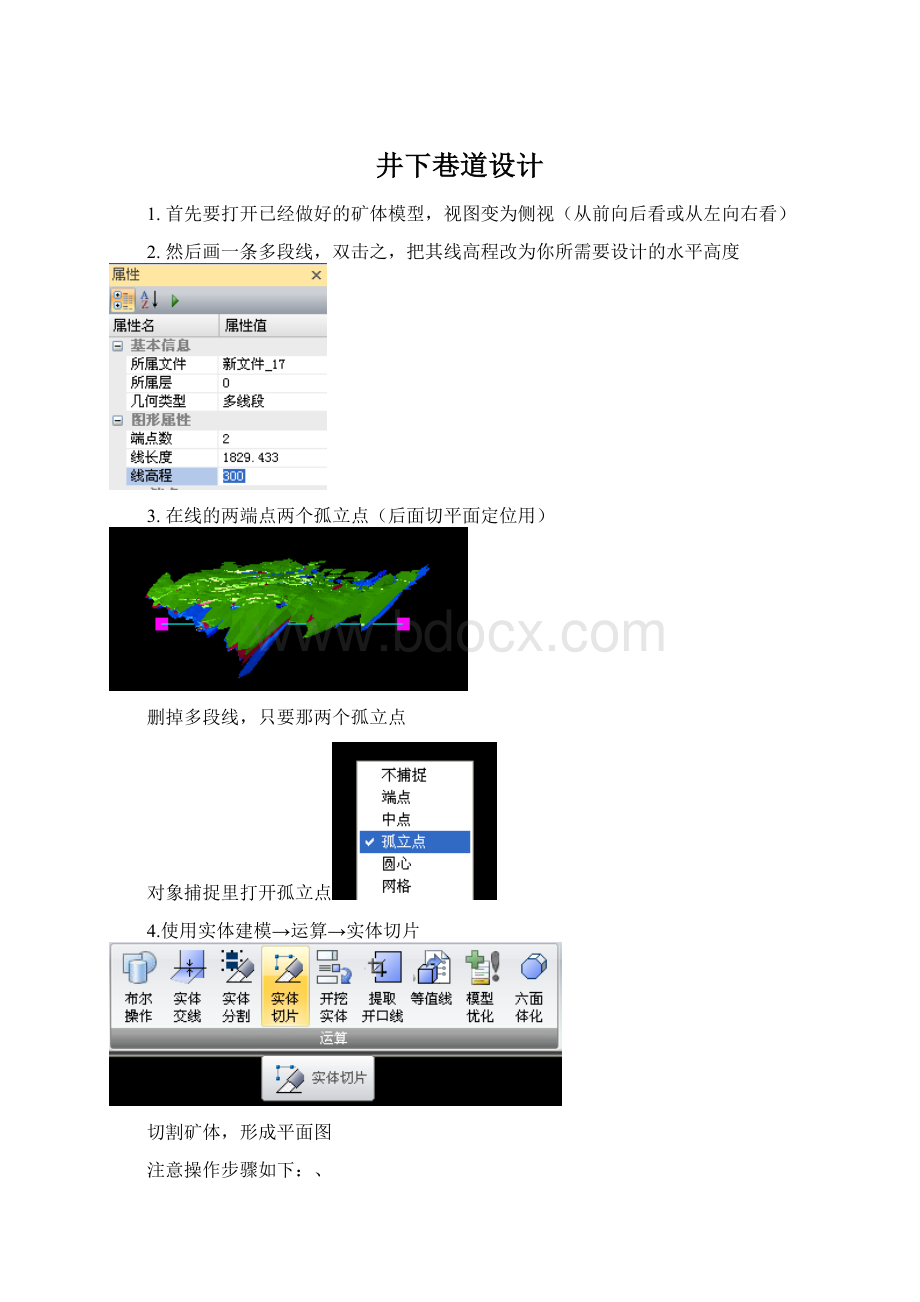
井下巷道设计
1.首先要打开已经做好的矿体模型,视图变为侧视(从前向后看或从左向右看)
2.然后画一条多段线,双击之,把其线高程改为你所需要设计的水平高度
3.在线的两端点两个孤立点(后面切平面定位用)
删掉多段线,只要那两个孤立点
对象捕捉里打开孤立点
4.使用实体建模→运算→实体切片
切割矿体,形成平面图
注意操作步骤如下:
、
(1)左键框选所有要切割的实体,右键确定
(2)左键先点击左面的孤立点作为切割面的起点(要捕捉孤立点),然后鼠标移动到右边的孤立点,右键确定
(3)在命令行里输入切割面个数,40个就够了,然后空格
(4)再输入切割面之间的距离(你这里就输入你所需要设计的不同中段之间的高度差,100M一个中段你就输100,50M一个中断你就输50),在按空格
(5)最后完成操作后,按ESC键,空白处右键,点击显示面(这里需要隐藏面)
(6)切片效果如下
(7)删掉那两个定位用的孤立点,把你需要用的中段的线移动到别的文件里去
(8)视图变为俯视
4.使用井巷工程,中心线那一组的各种功能进行巷道中心线设计,注意要先确定工作面,点选这个平面上任意一个线框,然后右键,选择
,这样我们所绘制的所有的线都保持在你所设置的高度上。
5.首先根据竖井的位置确定井底车场的布置,根据矿体走向确定运输大巷的位置,(注意,画好的弯道不要移动图层,否则标注后无法显示弯道半径)如下图所示:
6.确定各穿脉位置
7.用弯道设计将穿脉巷道与运输主巷道
然后用线编辑→删除→删除边
把多余的部分删掉
→
注:
也可以用岔道连接穿脉和运输大巷
8.先添加巷道属性字段
(1)右键点击文件名,选择
编辑属性结构
在
未选择文件类型里面选择巷道文件,再点击退出
(2)然后框选所有巷道中心线,右键选择属性(注意把巷道中心线和矿体平面图分成两个图层)
实体类型选择
巷道,然后赋相应的断面号和支护类型
(3)对巷道进行命名这里要注意,不同的巷道要命名为不同的名称,首尾相接的巷道要命名一致,凡是巷道有拐点的地方要打断开,又不明白的看示例数据→井巷工程→计算机制图→井巷标注文件,观察那个文件的命名规则
错误1
巷道连成了整体
实际上是要打断开的,不然施工人员不知道路口交点的位置
正确的如下:
凡是和穿脉相交的地方都要打断开,可以使用线编辑→打散
弯道和直线连接部位也要打断开,如下所示:
虽然运输主巷被打断成若干小段,但是每一段又要命名成一个名字,穿脉也一样,穿脉的直线和圆弧也要是同一个名字
9.做出巷道的帮线
先新建一个图层,右键点击文件名,选择添加图层,
命名为“巷道帮线”
然后把新数据位置设置打开,左键点击
是这个按钮变成黄颜色
保证新生成的巷道帮线自动转移到新的图层中来,以便和原来的巷道中心线相分离。
然后点击井巷工程→帮线
再框选住所有的巷道中心线(先确保都赋好断面号),右键确定即可,效果如下
如果有的线生成错误,例如
只需删掉错误的帮线,单独对出错的中心线生成绑线即可。
中心线一定要首尾相接,但不能合并
如下所示,错误2:
正确的如下:
10.标注与出图
把巷道帮线的图层关闭掉,点击井巷工程→计算机制图→井巷标注
然后选注所有的中心线,右键确认,效果如下:
最后把巷道帮线图层打开,点击图表输出
框选住所有的中心线,右键确认,然后找到“工程出图”的选项卡即可,
在工程出图里面选择
然后选择要保存的类型
就可以完成井巷出图
11.矿体平面图出图
(1)首先要定义矿体的填充类型,在开始→出图→
打开以后新建你所需要的岩性,点击图案选择
注意
这里的岩性字段名“岩性”要和属性窗口里面的
名称一致
(2)重复执行2、3步操作,然后点击开始→出图→
沿着线的方向进行切割,得到的结果直接转移到工程出图选项卡
然后把巷道设计cad文件和矿体出图cad文件合并即可
- 配套讲稿:
如PPT文件的首页显示word图标,表示该PPT已包含配套word讲稿。双击word图标可打开word文档。
- 特殊限制:
部分文档作品中含有的国旗、国徽等图片,仅作为作品整体效果示例展示,禁止商用。设计者仅对作品中独创性部分享有著作权。
- 关 键 词:
- 井下 巷道 设计
 冰豆网所有资源均是用户自行上传分享,仅供网友学习交流,未经上传用户书面授权,请勿作他用。
冰豆网所有资源均是用户自行上传分享,仅供网友学习交流,未经上传用户书面授权,请勿作他用。


 如何打造酒店企业文化2刘田江doc.docx
如何打造酒店企业文化2刘田江doc.docx
 workbench基础教程1PPT文档格式.pptx
workbench基础教程1PPT文档格式.pptx
